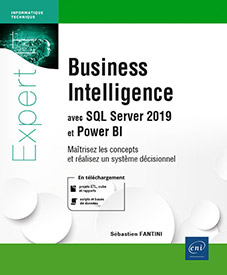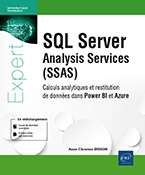Restituer les données décisionnelles
Introduction
Au cours de ce chapitre, nous allons étudier différentes manières d’exploiter les données. Microsoft dispose de très nombreux outils et solutions de restitution de données. Cette multitude d’outils, dédiés à répondre au plus grand nombre et aux plus exigeants, dessert parfois l’éditeur en donnant une impression de complexité.
Pour mieux comprendre le positionnement et l’usage de chacun des outils de la gamme, reportez-vous au chapitre Introduction - La solution Microsoft BI.
La gamme étant assez complète, nous allons étudier au cours de ce chapitre uniquement les outils de restitution des gammes Microsoft Office, Microsoft SQL Server et Power BI.
Nous allons donc nous attarder sur trois outils : Excel, SQL Server Reporting Services 2019 et Power BI.
Au cours de ce chapitre, nous réaliserons des manipulations sur les données du cube réalisé dans les chapitres précédents. Si vous n’avez pas effectué les manipulations précédentes, vous pourrez toutefois suivre ce chapitre en restaurant les bases de données de l’entrepôt de données et du cube associé. Ces bases sont disponibles en téléchargement depuis la page Informations générales.
Excel
Les utilisateurs fonctionnels qui manipulent et analysent les données sont vraiment attachés à Excel. Microsoft a bien compris l’avantage qu’il pouvait en tirer.
Le point d’entrée de l’offre BI sur le poste de travail est Excel et l’outil d’un point de vue décisionnel est assez complet, c’est-à-dire qu’Excel permet de se connecter à un cube et d’explorer ses données.
Excel est, dans la gamme Microsoft BI, l’outil le plus adapté pour l’analyse et la manipulation des données. Son usage est destiné à une population d’analystes.
Depuis la version 2000, Excel a la capacité de créer des tableaux croisés dynamiques à partir d’un cube.
Beaucoup d’entre vous connaissent ou utilisent déjà la fonction de tableau croisé dynamique. Cette fonction, dans sa version de base, permet, à partir des tables de données contenues dans Excel, d’agréger ces données et de ventiler les résultats par colonnes ou par lignes comme le montre l’exemple ci-dessous :
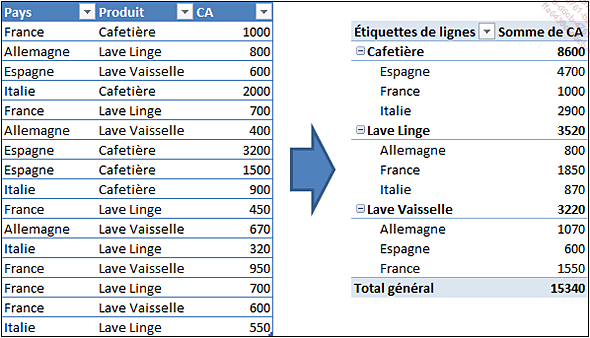
1. Utiliser Excel pour exploiter les données de son cube
Nous allons donc nous connecter au cube Distrisys à partir d’Excel et créer un tableau croisé dynamique.
Pour vous connecter au cube Distrisys, dans le ruban, cliquez sur l’onglet Données.
Au niveau du bouton Obtenir des données, choisissez À partir d’une base de données, puis cliquez sur À partir de Analysis Services.
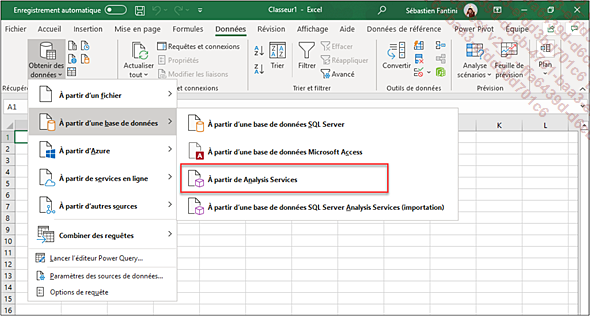
Se connecter à un cube à partir d’Excel 2019
La fenêtre Assistant Connexion de données s’ouvre. Entrez le nom de votre serveur et instance SQL Server Analysis Services. Par défaut, cochez utiliser l’authentification Windows pour vous connecter au cube avec votre compte Windows.
Puis l’assistant vous demande de sélectionner la base de données. Spécifiez la base multidimensionnelle DistrisysOLAP.
L’assistant vous propose alors les cubes et perspectives disponibles. Si vous souhaitez vous rappeler comment créer une perspective reportez-vous au chapitre La modélisation dimensionnelle - Facturation et commande client.
Sélectionnez la perspective Suivi Vente...
Power BI
1. Le bon emploi de Power BI : le dashboard
Power BI a connu plusieurs formes, avant de s’imposer progressivement dans le paysage de la BI avec sa version cloud à compter du second semestre 2015.
Mais qu’est-ce que Power BI ?
Power BI est avant tout une solution de visualisation et de partage de données. Dans un usage strictement BI, c’est tout simplement un outil qui permet de réaliser des dashboards. Contrairement au tableau dynamique Excel, qui est un outil de productivité personnel, permettant de répondre à questions ad-hoc et qui ne se partage pas facilement, Power BI permet de réaliser un ensemble de représentations interactives qui seront disponibles en mode Web et partagées à un ensemble de personnes.
Les visuels de Power BI sont élégants et les tableaux de bord générés sont consommables aussi sur mobile.
Power BI a beaucoup évolué depuis ses débuts. Depuis peu, ce n’est plus une solution uniquement cloud. Le serveur de rapports Power BI est maintenant disponible en On-premise sous la licence SQL Server.
Pour plus de détails sur les différences entre le serveur de rapports On-premise et le cloud, veuillez vous référer à l’article suivant : https://docs.microsoft.com/fr-fr/power-bi/report-server/compare-report-server-service.
Distrisys a pris la décision d’adopter le serveur de rapports Power BI afin d’en faire son portail décisionnel.
Nous verrons donc dans ce chapitre comment installer et utiliser le serveur de rapports Power BI, puis nous découvrirons le Power BI desktop pour réaliser un dashboard web interactif.
2. Installer le serveur de rapports Power BI
Le serveur de rapports Power BI est disponible en téléchargement.
C’est la licence SQL Server qui s’applique afin de pouvoir l’utiliser dans sa version On-premise. Il existe toutefois en version d’essai de 180 jours.
En vous référant à la webographie associée à ce livre, téléchargez Power BI Report Server.
Lancez le programme Power BIReportServer.exe sur le serveur qui hébergera le serveur de rapports Power BI. L’assistant d’installation apparaît.
Sélectionnez le mode de licence souhaité : évaluation...
Reporting Services
1. Le bon emploi de Reporting Services : le reporting automatisé de masse
À l’origine, Reporting Services avait été conçu pour soulager les développeurs dans la réalisation de rapports applicatifs, tels qu’une facture, une fiche client, un bon de livraison… L’outil permettait ainsi à des développeurs de réaliser des états opérationnels professionnels, la plupart du temps embarqués dans leur application. Ces dernières années le produit a évolué et Microsoft a fait de grands efforts Marketing pour le présenter sous un autre jour, c’est-à-dire comme un outil de réalisation de rapports décisionnels. Toutefois, Reporting Services reste très marqué par son premier usage.
Pour vous éviter des écueils, il est important que vous sachiez faire la différence entre rapports opérationnels et rapports décisionnels. Il en va de la réussite de votre système décisionnel. Dans les faits, les seuls rapports décisionnels qui justifient réellement l’emploi de Reporting Services sont les rapports automatiques poussés à un petit ou grand nombre d’individus.
Les autres cas, que l’on appelle à tort rapports décisionnels sont en fait soit des analyses, soit des tableaux de bord. Et dans ces cas, qui sont d’ailleurs généralement assez majoritaires, la réalisation de ces rapports nécessite l’emploi d’outils plus appropriés pour ce travail, tels le tableau croisé dynamique Excel ou Power BI.
Néanmoins, le besoin utilisateur qui relève du décisionnel et qui concerne le plus d’individus dans une organisation est le reporting automatisé. Le reporting automatisé correspond à l’automatisation de la production et de la diffusion de rapports prédéfinis.
Pour utiliser les bons outils à bon escient, il faut porter votre attention sur l’importance de comprendre ce qu’est vraiment un rapport de masse :
Le reporting automatisé est employé pour diffuser périodiquement une information personnalisée à un très grand nombre. Généralement, il s’agit de rapports de suivi d’activité...
 Editions ENI Livres | Vidéos | e-Formations
Editions ENI Livres | Vidéos | e-Formations